O Windows 11 é a primeira versão do Windows que os usuários de Mac não podem instalar nativamente no Mac. Isso ocorre porque os Macs com base em Intel não atendem aos requisitos mínimos para o novo sistema operacional, enquanto os Macs com Apple Silicon deixaram de suportar o utilitário de inicialização multi-boot da Apple, o Boot Camp. Neste artigo, explicarei como instalar o Windows 11 no Mac usando o Parallels Desktop 18 para Mac, que é agora um cenário oficialmente suportado.
O Parallels Desktop para Mac é a solução de virtualização mais popular para virtualizar o Windows e o Linux em um Mac. O Parallels Desktop para Mac adicionou suporte para o Windows 11 em 2021, mas a Microsoft não o reconheceu como um cenário suportado para executar a versão mais recente do Windows até fevereiro de 2023.
Como instalar o Windows 11 em um Mac com o Parallels Desktop (trecho do artigo)
Aqui está como instalar o Windows 11 em um Mac com o Parallels Desktop em alguns passos simples:
- Baixe o Parallels Desktop para Mac no site da empresa
- Instale o Parallels Desktop no seu Mac
- Deixe o Assistente de Instalação no Parallels Desktop instalar o Windows 11 em uma máquina virtual
- Depois que o Windows 11 estiver instalado, crie sua conta gratuita no Parallels Desktop.
- Você agora está pronto para usar a máquina virtual Windows 11 em seu Mac!
O Parallels Desktop oferece um teste gratuito de 14 dias, mas depois disso, você precisará pagar uma licença. Se você quiser usar Windows 11 sem restrições, você também precisará de um ativo de ativação.
Quando o AD está Off-line, Cada Minuto Conta
A recent survey revealed 94% of organizations can’t recover their Active Directory (AD) forest in minutes. Cayosoft offers the only instant AD forest recovery.
Pode você instalar Windows 11 nativa em Macs com processadores Intel ou Apple Silicon?
Infelizmente, não é possível instalar Windows 11 em um Mac usando o utilitário de boot multi de Apple, Boot Camp. Os Macs com processadores M1 e M2, lançados desde o outono de 2020 descartaram o suporte para Boot Camp, e ainda não é claro se a Apple irá trazê-lo de volta para os Macs com processador Apple Silicon.
Em relação aos Macs com processadores Intel, esses modelos apenas podem usar Boot Camp para instalar Windows 10, mas a atualização para Windows 11 não é suportada. Isso ocorre porque os Macs com processadores Intel mais recentes não atendem aos requisitos mínimos de hardware para instalar Windows 11.
Por que o Windows 11 não pode ser executado nativamente em Macs?
Para os Macs com Apple Silicon, a ausência do utilitário de inicialização múltipla Boot Camp significa que não é possível instalar outro sistema operacional que não seja o macOS nesses dispositivos. No entanto, para os Macs com processadores Intel, o Windows 11 não pode ser instalado nativamente através do Boot Camp porque esses Macs não possuem um chip de segurança TPM 2.0.
Embora todos os Macs com processadores Intel lançados desde 2016 na verdade venham com o chip de segurança TPM 2.0 necessário para o Windows 11, a Apple nunca de fato deu suporte a essa tecnologia nesses Macs. Embora existam algumas soluções alternativas para instalar o Windows 11 em Macs com processadores Intel, criando uma ISO personalizada que contorna o requisito do TPM 2.0, isso está fora do escopo deste artigo e não é algo que eu recomendo que você faça.
Os cenários suportados para executar o Windows 11 em Macs
A little more than a year after the release of Windows 11, Microsoft has now clarified that there are two options for Mac users to run Windows 11: Windows 365 Cloud PCs and Parallels Desktop for Mac version 18.
Executando o Windows 11 em Macs com o Windows 365
O Windows 365 é a solução de software como serviço da Microsoft para executar o Windows 11 em um PC na nuvem, em uma base de pagamento por usuário e por mês. A Microsoft oferece diferentes opções de preço para o Windows 365, a partir de $31 por usuário por mês para um PC na nuvem com 2 CPUs virtuais, 4GB de RAM e 128GB de armazenamento.
Para os usuários do Mac, executar o Windows 11 via um PC na nuvem Windows 365 oferece a conveniência de acessar um desktop personalizado do Windows 11 através de um navegador da web. Para os desenvolvedores, o Windows 365 também suporta cargas de trabalho baseadas em virtualização, algo que o Parallels Desktop for Mac não oferece. Eu terei mais detalhes sobre isso depois.
Você pode aprender mais sobre como configurar o Windows 365 em nosso artigo dedicado no Petri.
Executando o Windows 11 com o Parallels Desktop for Mac
O Parallels Desktop 18 for Mac, a versão mais recente do aplicativo de virtualização, é a outra maneira suportada de executar o Windows 11 em um Mac. O Parallels Desktop adicionou suporte para o Windows 11 em 2021, com a versão 17 do aplicativo introduzindo um chip TPM 2.0 virtual para garantir compatibilidade de hardware com a versão mais recente do Windows.
Quando o AD está inoperante, cada minuto importa
A recent survey revealed 94% of organizations can’t recover their Active Directory (AD) forest in minutes. Cayosoft offers the only instant AD forest recovery.
O Parallels Desktop 18 para Mac, que foi lançado no ano passado, suporta a execução do Windows 11 em uma máquina virtual em Macs baseados em Intel e Apple Silicon. No entanto, em Macs com chips M1 e M2, será a versão ARM do Windows 11 que será instalada em um ambiente virtual.
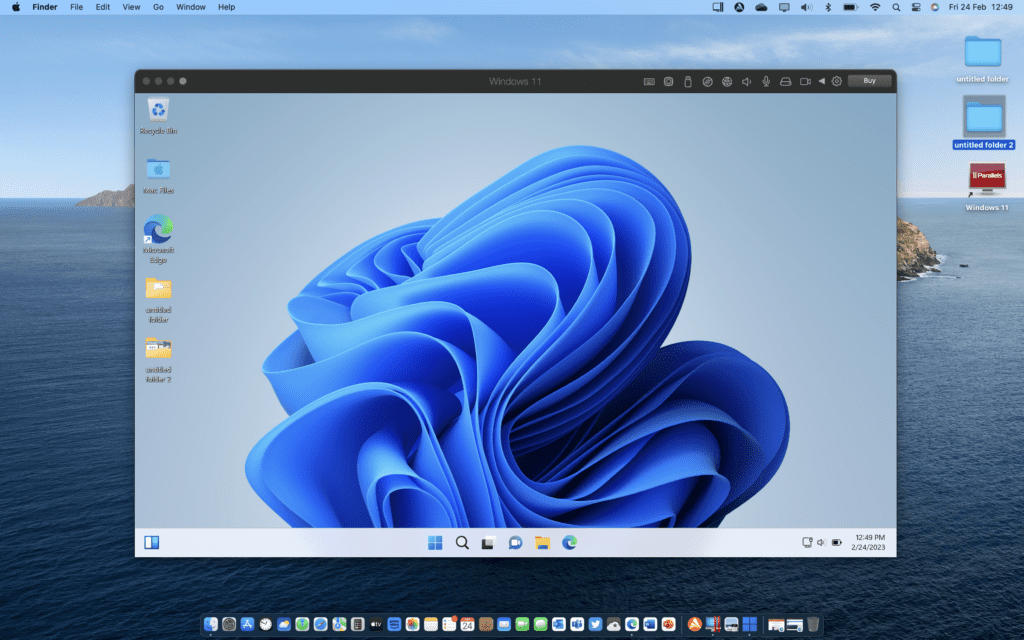
Infelizmente, executar o Windows 11 em ARM por meio do Parallels Desktop para Mac vem com algumas limitações. Recursos como DirectX 12 e virtualização aninhada não são suportados, e vou fornecer mais detalhes sobre isso abaixo.
O Parallels Desktop para Mac 18 oferece uma avaliação gratuita de 14 dias. Depois disso, você pode comprar uma licença padrão do Parallels Desktop ou assinar o Parallels Desktop Pro ou Parallels Desktop Business Edition:
- Edição Padrão do Parallels Desktop ($99,99) é voltada para estudantes e usuários domésticos e é limitada a 8GB de vRAM e 4 vCPUs.
- Edição Pro do Parallels Desktop ($119,99/ano) suporta até 128GB de vRAM, até 32 vCPUs e é recomendado para instalar o Windows 11 Pro ou Enterprise.
- Edição Business do Parallels Desktop ($149,99/ano) oferece tudo incluído na Edição Pro, além de administração e gerenciamento centralizados, chave de licença de volume unificada para implantações em massa e outros recursos para departamentos de TI.
Instalando o Parallels Desktop em Macs com base em Intel e Apple Silicon
Vamos instalar o Parallel Desktop 18 para Mac, que vem com um teste gratuito de 14 dias. Visite a página do produto Parallels Desktop para Mac no site da empresa e clique em Experimente agora. Na próxima página, clique em Baixar teste gratuito.
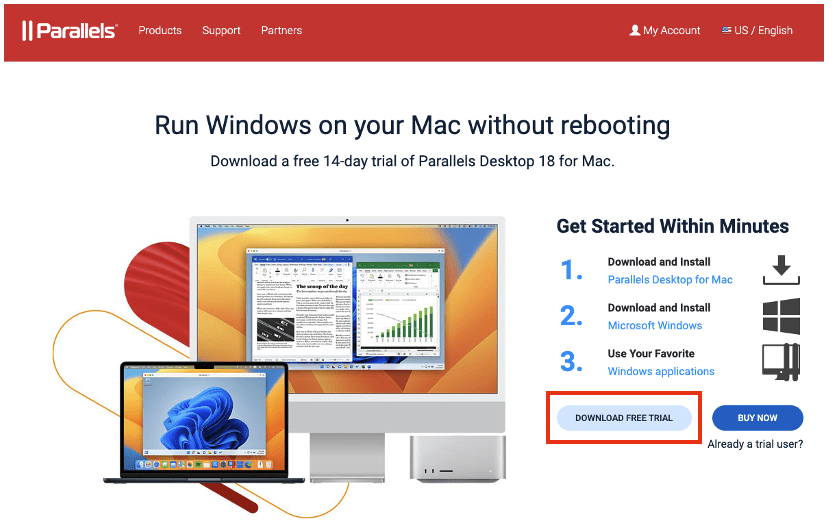
Assim que o instalador for baixado, abra-o e clique duas vezes em Instalar Parallels Desktop. Você pode ver uma janela pop-up perguntando se você realmente deseja instalar este aplicativo baixado da Internet. Clique em Abrir.
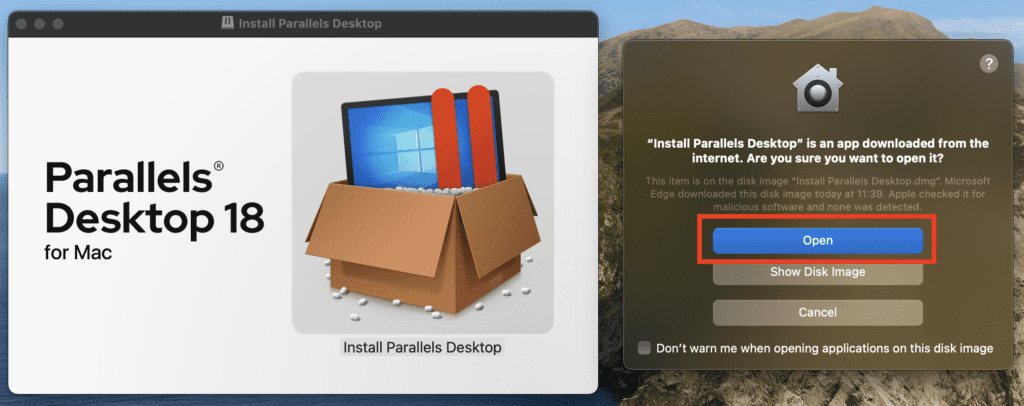
Ao longo do processo de instalação, o instalador solicitará acesso a arquivos na sua pasta Desktop. Clique em Ok na janela pop-up.
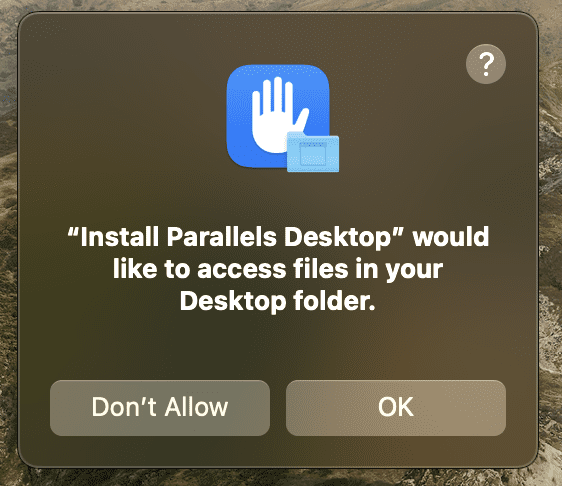
A instalação do Parallels Desktop para Mac 18 começará e levará alguns minutos. Depois de instalado, o aplicativo pedirá para você permitir o acesso a várias pastas: Clique em Ok para permitir que o aplicativo acesse arquivos na sua pasta Desktop (novamente), sua pasta Documentos e sua pasta Downloads. Clique em Concluir quando terminar de dar ao aplicativo todas essas permissões.
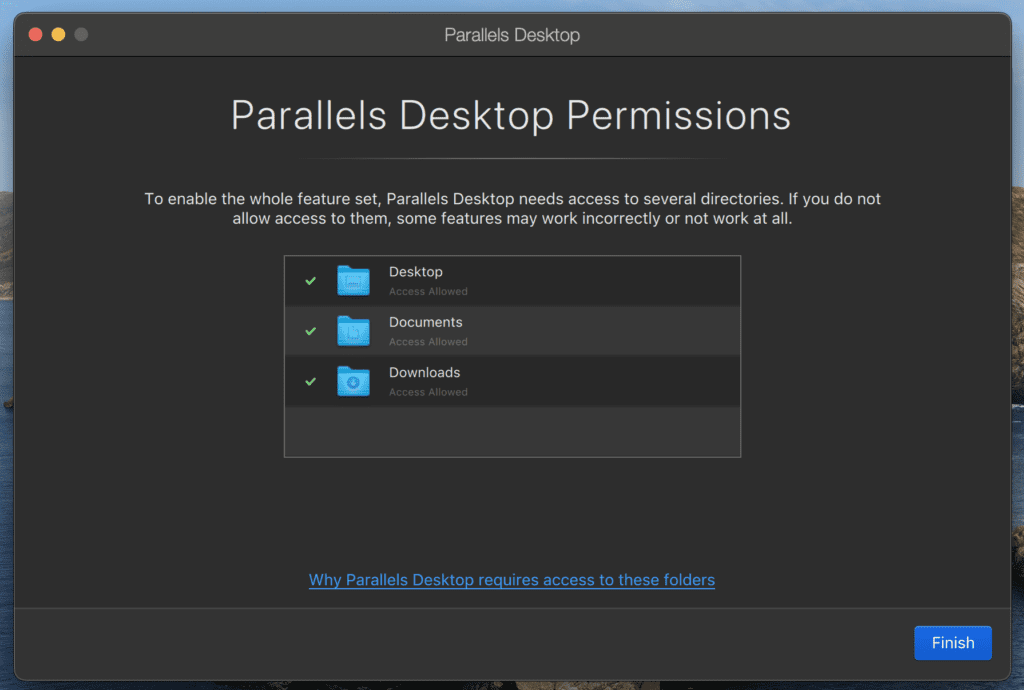
Como baixar e instalar o Windows 11 com o Parallels Desktop para Mac
Agora, o Parallels Desktop irá pedir-lhe para baixar e instalar o Windows 11 no seu Mac. Você verá uma mensagem informando que precisará “ativar esta cópia do Windows 11 após a instalação”, mas não precisa se preocupar com isso agora.
- Clique em Instalar Windows para iniciar o processo de instalação.
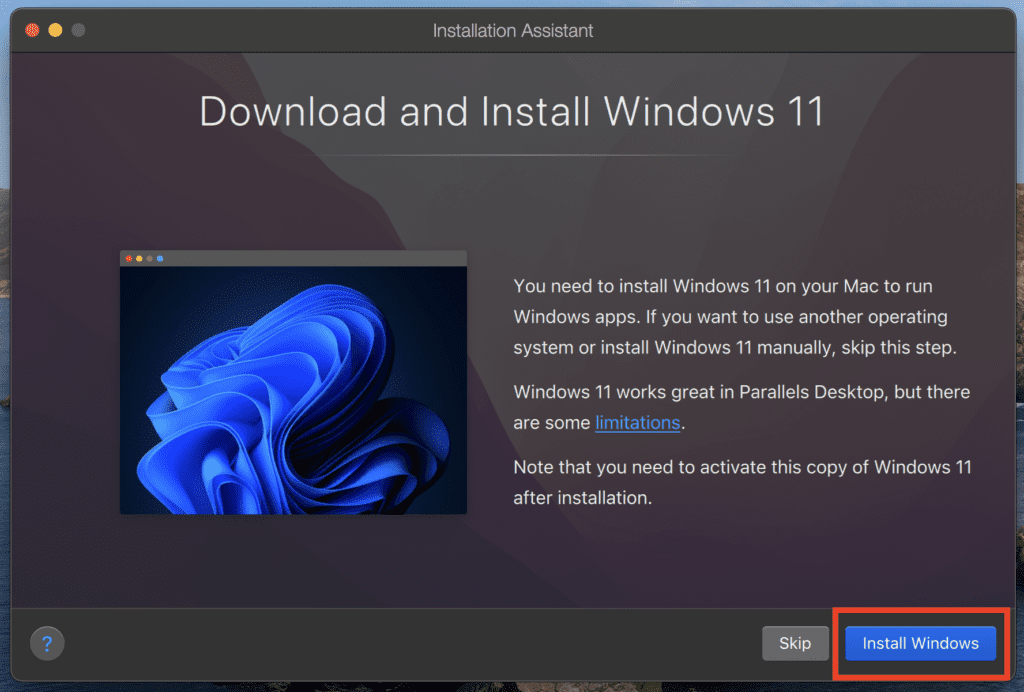
- O aplicativo então começará a baixar o Windows 11 em ISO para ARM. Deverá levar menos de uma hora, dependendo da velocidade da sua conexão com a Internet.
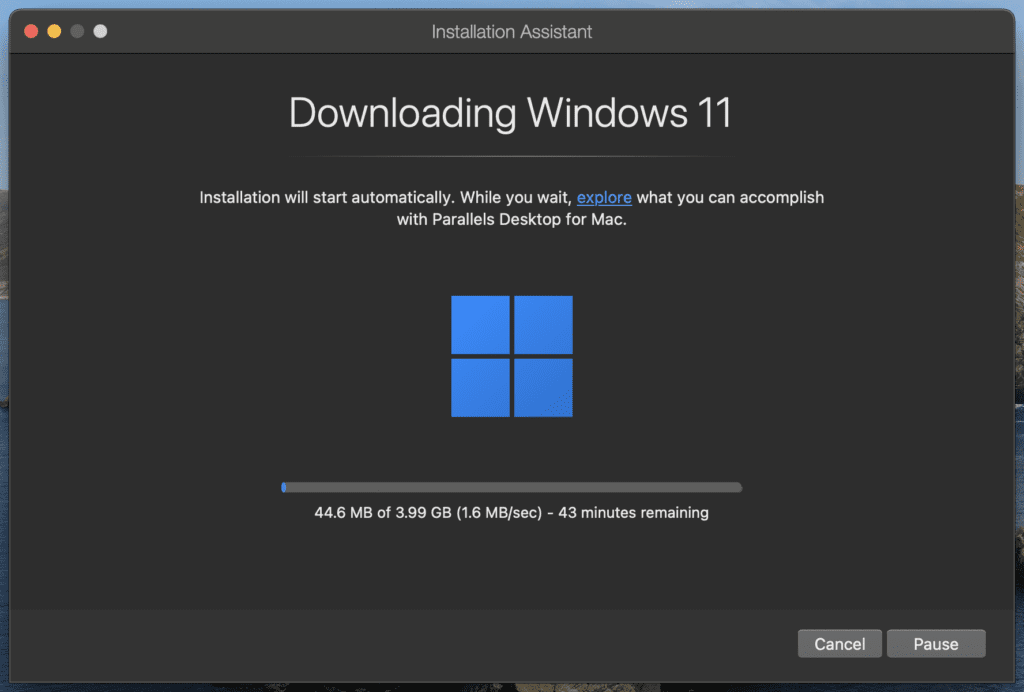
- Assim que o arquivo ISO for baixado, a instalação do Windows 11 em uma máquina virtual começará. O Parallels Desktop também pedirá para você acessar sua câmera e microfone durante essa etapa, mas isso é opcional. A instalação do Windows 11 levará algum tempo para ser concluída, então seja paciente durante a experiência inicial

- A instalação do Windows 11 está agora concluída. A máquina virtual está atualmente em execução no modo de janela no meu MacBook Air M1, e agora me pedem para aceitar o contrato de licença do Windows.
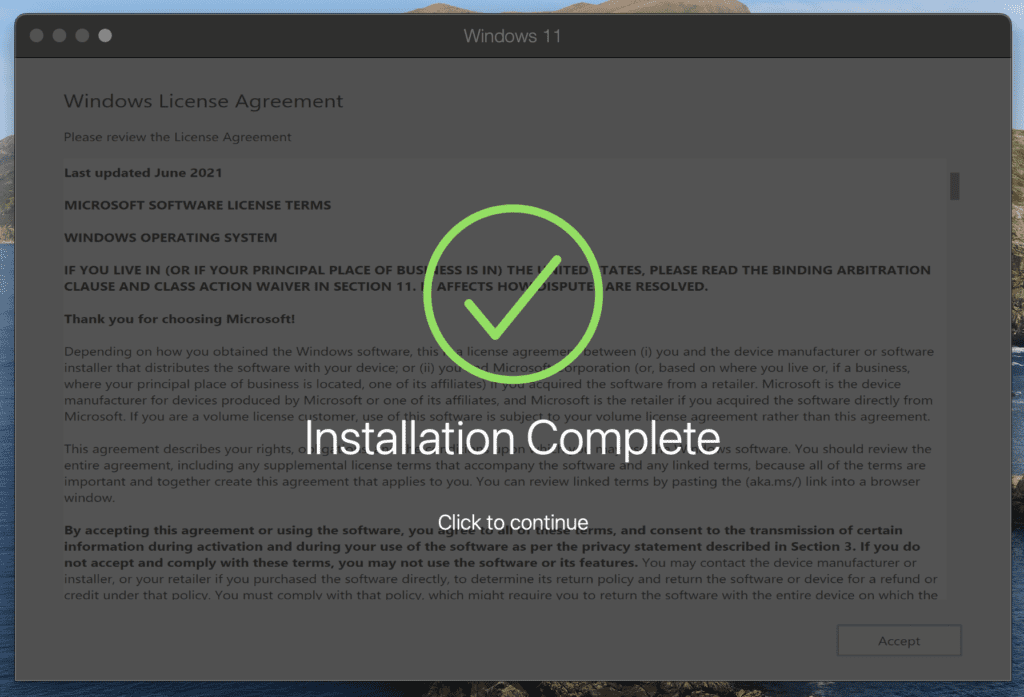
- Quando você clicar na tela, uma janela pop-up será aberta e o Parallels Desktop pedirá para você entrar em uma conta Parallels. Se você ainda não tiver uma, escolha “Sou um novo usuário” no topo e crie sua conta gratuita.
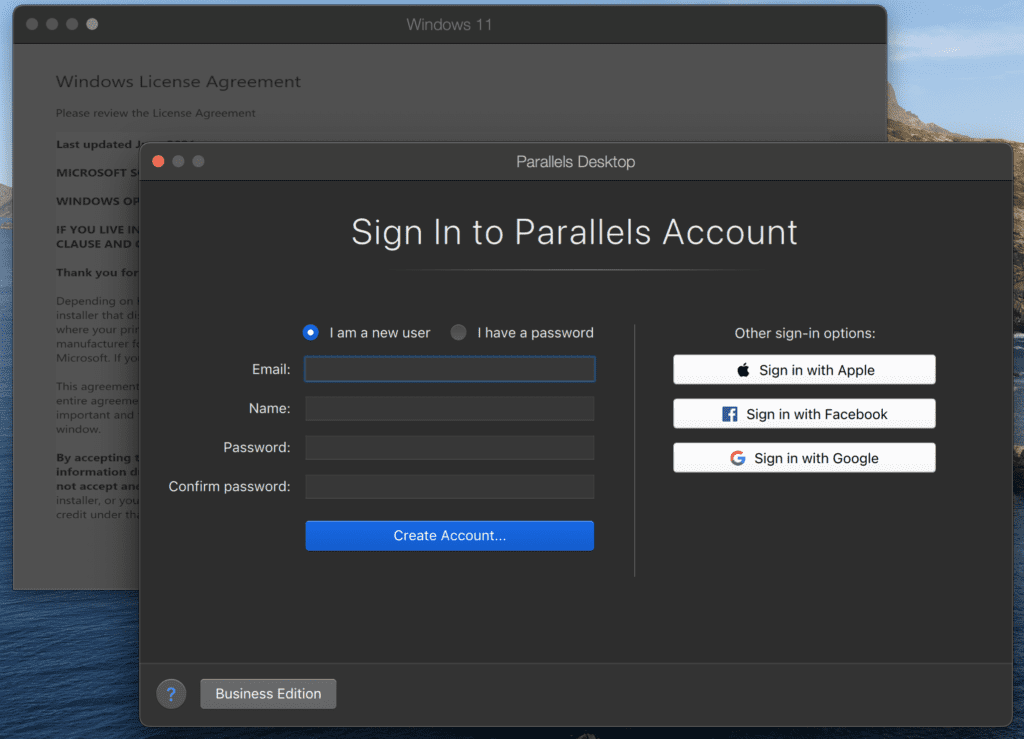
- Agora, você pode prosseguir com a aceitação do Contrato de Licença do Windows na sua VM do Windows 11. Clique em Aceitar no canto inferior direito da janela.
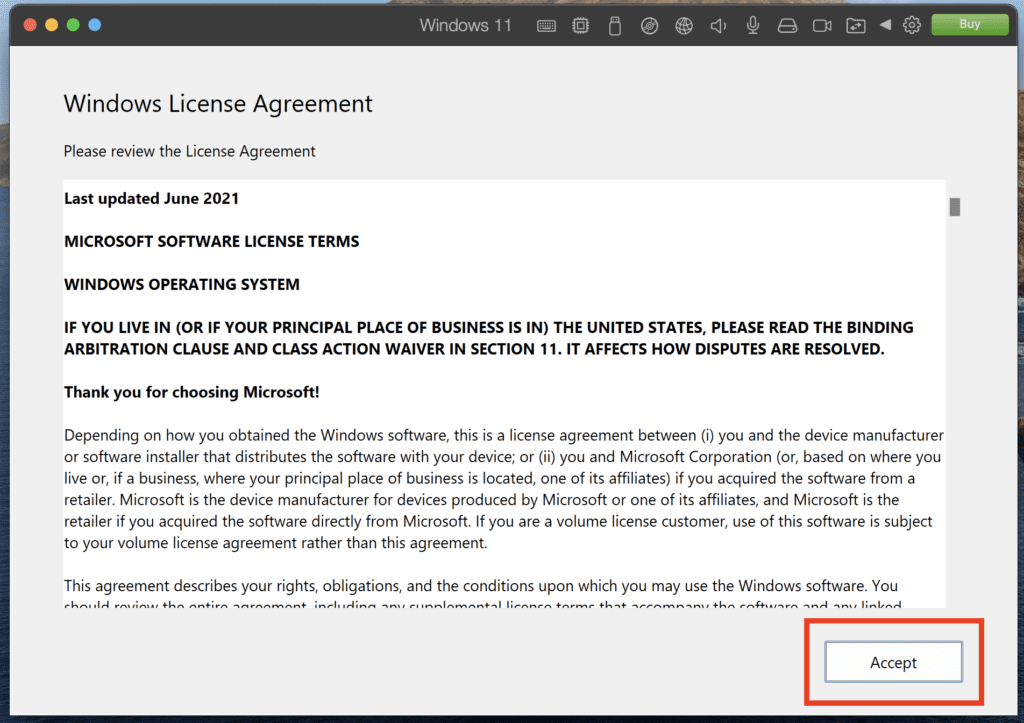
É isso! Nossa máquina virtual do Windows 11 em ARM está agora em funcionamento no nosso Mac Apple Silicon. Agora, vou mostrar-lhe como ajustar a quantidade de recursos que deseja alocar para a sua máquina virtual.
Quando o AD está inativo, cada minuto é importante
A recent survey revealed 94% of organizations can’t recover their Active Directory (AD) forest in minutes. Cayosoft offers the only instant AD forest recovery.
Ajustando as configurações para sua máquina virtual Windows 11
Se eu for ao menu Configurações do sistema na minha máquina virtual Windows 11, posso ver que está usando 4 CPUs e 6 GB de RAM por padrão. Isso é mais do que suficiente para executar o Windows 11 em boas condições.
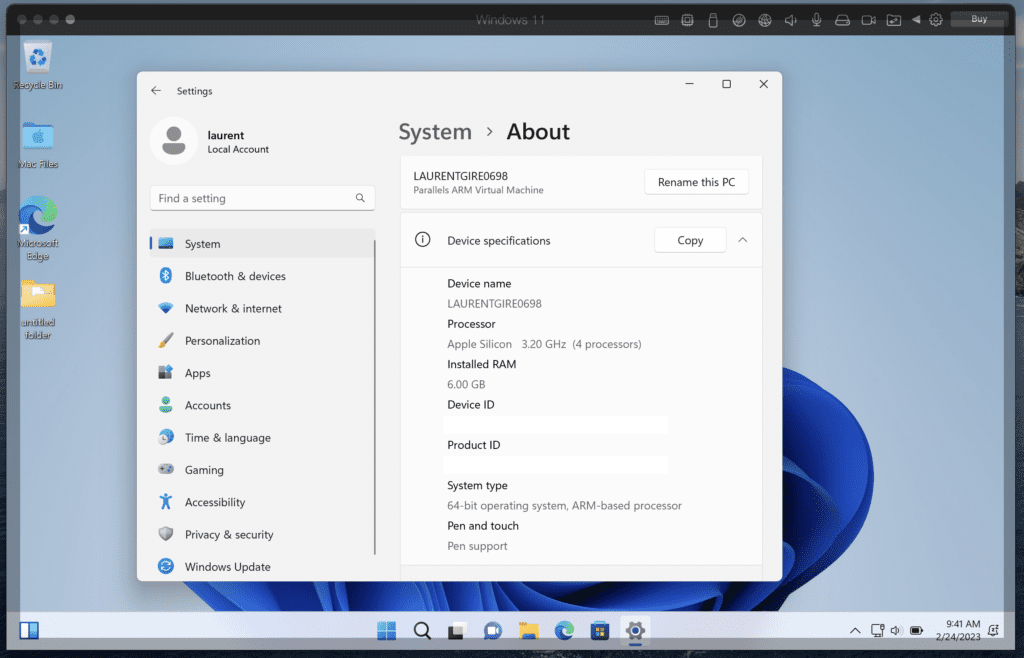
No entanto, se você precisar de mais recursos para sua VM do Windows 11, poderá alocá-los nas Configurações do Parallels Desktop.
- Primeiro, você precisa desligar sua VM. Faça isso abrindo o Menu Iniciar do Windows 11, clicando no botão de energia e, em seguida, clicando em Desligar.
- Como alternativa, você pode clicar no ícone do Parallels na barra de menu do macOS e, em seguida, ir em Ações > Desligar.
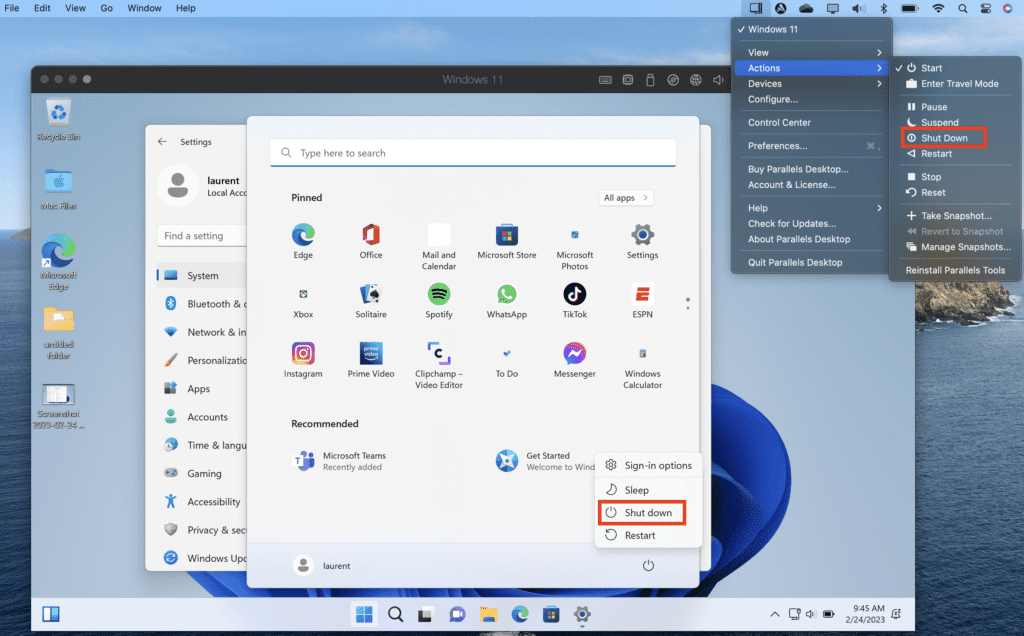
- Em seguida, clique novamente no ícone do Parallels Desktop na barra de menu do macOS e clique em Centro de Controle.
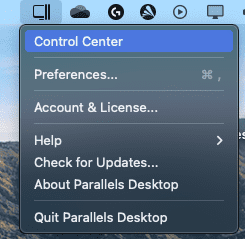
- O Centro de Controle exibe todas as VMs que você instalou. Clique no botão de engrenagem abaixo da sua VM do Windows 11
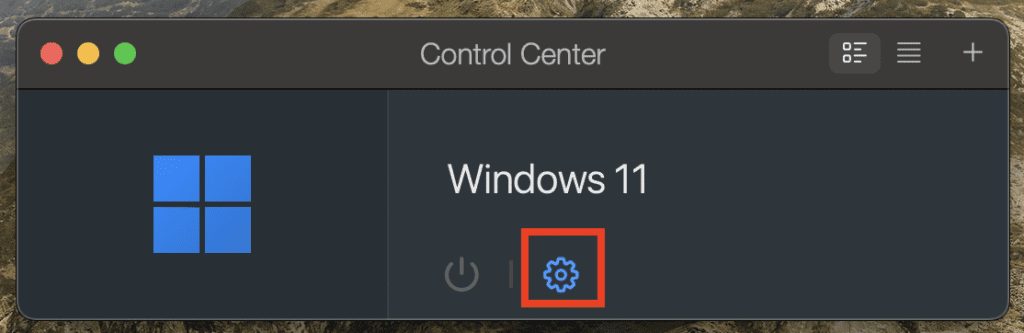
- Aqui, você pode ver que minha VM do Windows 11 está usando as configurações recomendadas para o meu M1 Mac: São 4 CPUs e 6 GB de RAM. Se precisar alterar isso, clique em Manual.
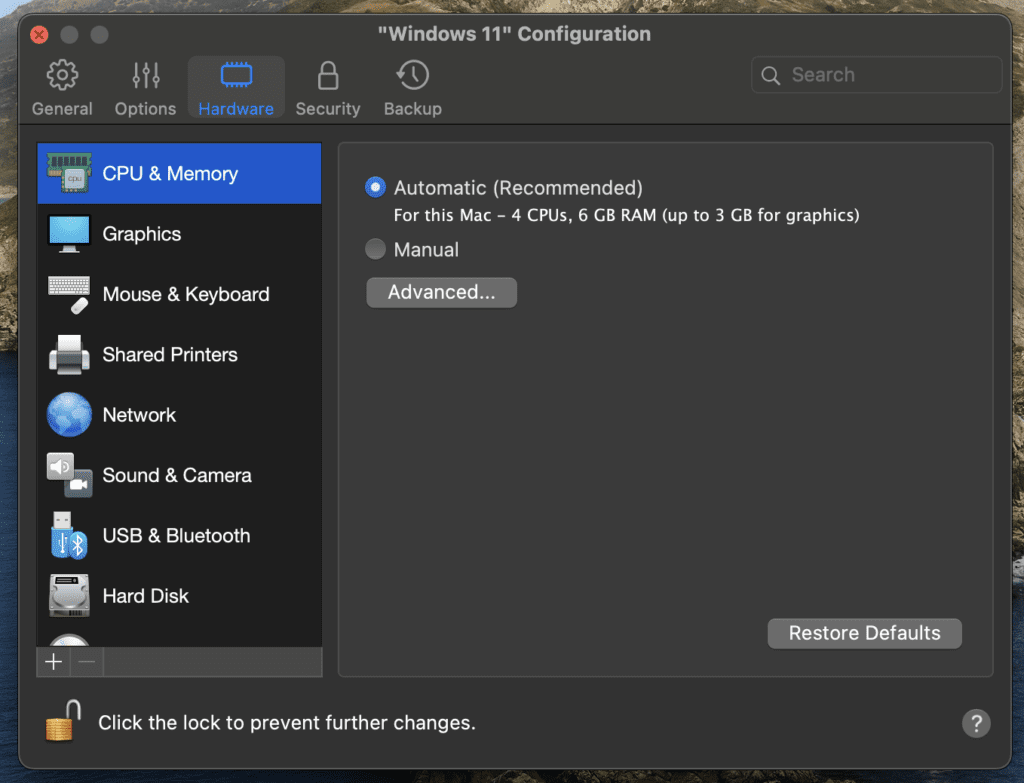
- I actually have 16 GB of unified memory on my M1 MacBook Air. If I want to allocate 8 GB of RAM or more to my Windows 11 VM, I’ll just select what I want in the Memory field.
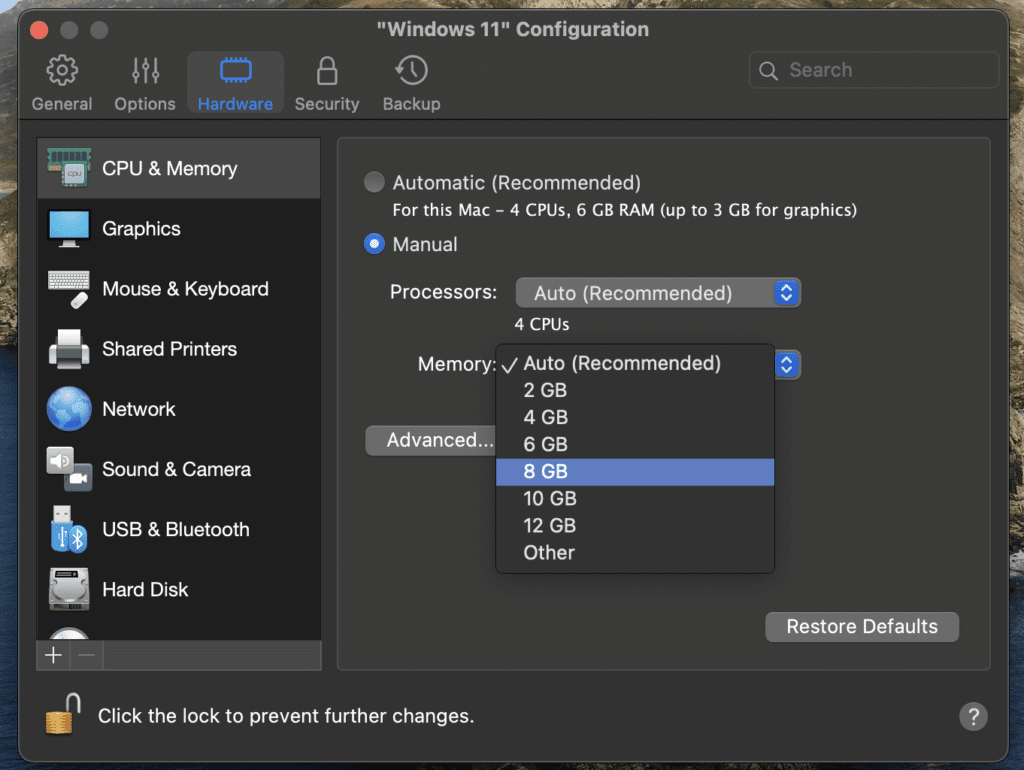
- I can now close down the Settings and relaunch my Windows 11 VM from the Control Center. As you can see, the Windows 11 Settings app now shows that the VM has 8GB of RAM.

Você precisa ativar o Windows 11 na sua máquina virtual?
Ao usar sua VM do Windows 11 no Mac, você verá uma janela pop-up pedindo para ativar o Windows. Você pode comprar uma chave de produto da Microsoft ou inserir uma que já possui.
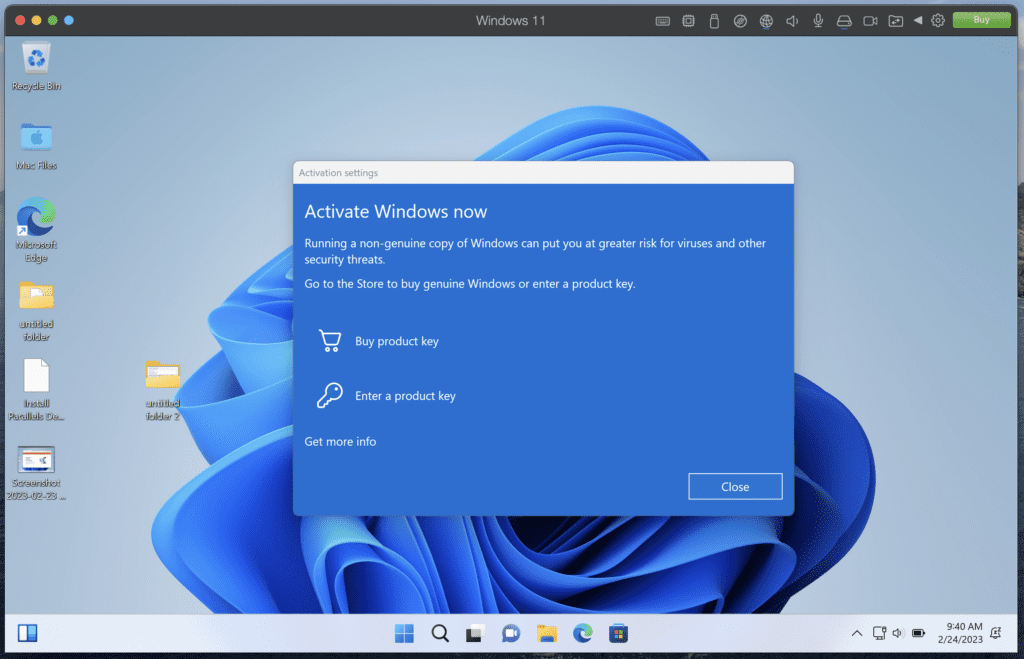
Na verdade, você não é obrigado a ativar o Windows, embora alguns recursos sejam restritos se você não o fizer. Coisas simples, como personalizar seu fundo de tela, não estarão disponíveis sem antes ativar o Windows.
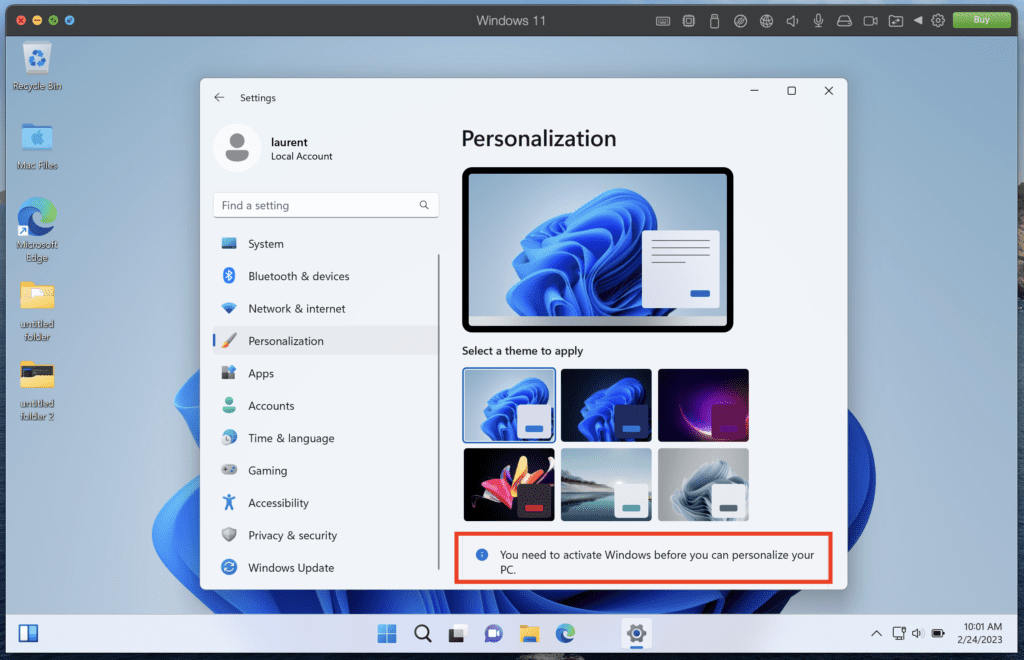
Como usar aplicativos do Windows 11 no desktop do macOS com o modo Coherence
O Parallels Desktop para Mac permite executar seu Windows 11 em modo de janela e modo de tela cheia, mas também há um modo Coherence que permite ocultar a VM completamente. Você pode ativá-lo clicando no ícone azul no canto superior esquerdo da janela da sua VM. Como alternativa, você pode clicar no ícone do Parallels Desktop no menu bar do macOS, rolar até “View” e escolher Enter Coherence.
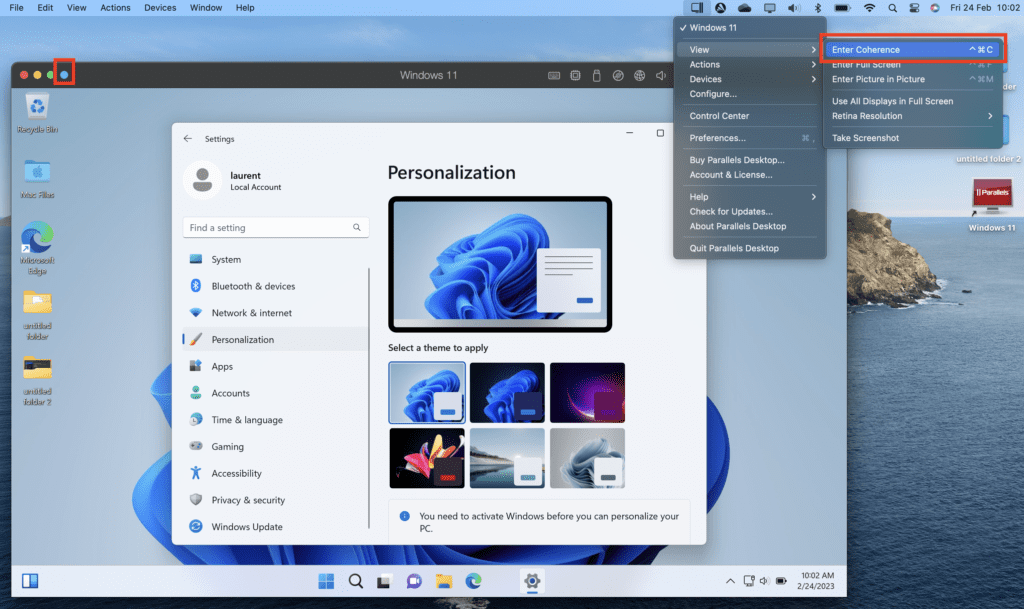
Depois de entrar no modo Coherence, sua VM desaparecerá e você poderá usar aplicativos do Windows a partir do desktop do macOS.

Quando você clicar no ícone do Windows 11 no dock do macOS, o menu iniciar do Windows aparecerá e você poderá iniciar qualquer aplicativo do Windows que tenha instalado e executá-lo ao lado de aplicativos do macOS. Muito legal!
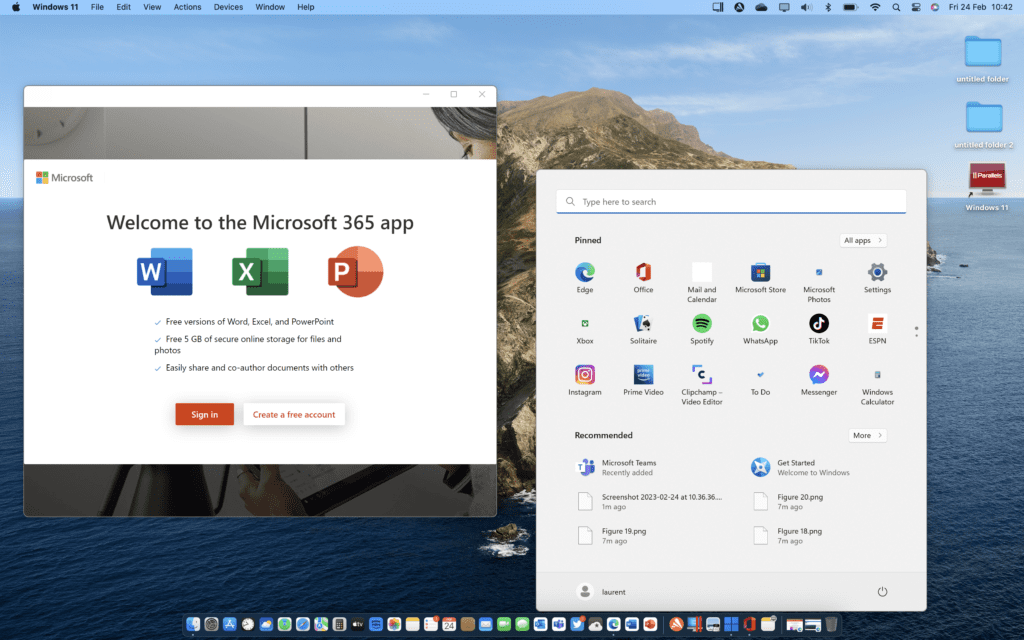
Para sair do modo Coherence, você pode clicar novamente no ícone do Parallels Desktop no menu bar do macOS, rolar até “View”, e então clicar em Exit Coherence
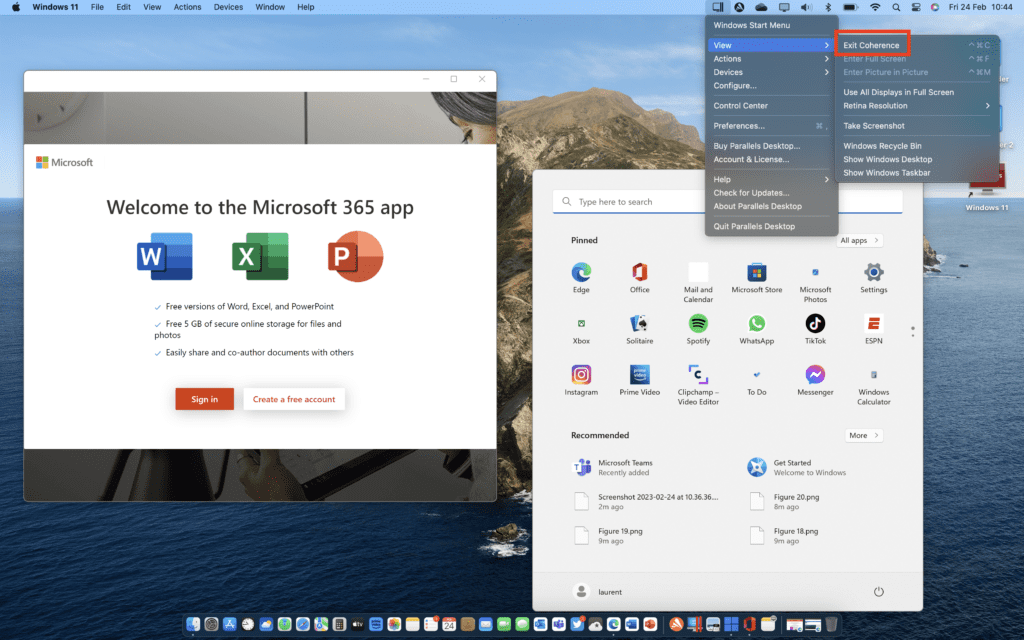
O Windows 11 em ARM VM em Macs M1: Quais são as limitações?
O Windows 11 em ARM tem algumas limitações quando está sendo executado em uma máquina virtual em Macs com Apple Silicon. A virtualização aninhada não é suportada, o que pode afetar as cargas de trabalho dos desenvolvedores de aplicativos. Mas alguns aplicativos do Windows também não serão compatíveis.
Quando o AD está inativo, cada minuto conta
A recent survey revealed 94% of organizations can’t recover their Active Directory (AD) forest in minutes. Cayosoft offers the only instant AD forest recovery.
Aqui estão as principais limitações do Windows 11 em ARM rodando em um Mac via Parallels Desktop:
- Qualquer aplicativo que requer DirectX 12 ou OpenGL 3.3 ou mais recente não será compatível
- Aplicativos do Windows ARM de 32 bits também não são suportados, deixando os usuários de Mac apenas com aplicativos ARM nativos de 64 bits e aplicativos do Windows emulado x64 ou x86.
- O Windows Subsystem for Linux e o Windows Subsystem for Android também não são suportados
- O ambiente Windows Sandbox que permite aos usuários executar aplicativos do Windows de forma isolada também não é suportado
- Segurança baseada em virtualização (VBS), um novo recurso do Windows 11 que permite aos usuários criar e isolar uma região segura de memória do sistema operacional normal também não é suportado.
Isso é bastante coisa, mas isso não deve ter muito impacto na maioria das cargas de trabalho. Se você realmente sente falta dos aplicativos do Office para Windows no macOS, o Parallels Desktop for Mac é uma ótima maneira de tê-los de volta. Melhor ainda, você pode executar o Office para Windows ao lado de outros aplicativos do macOS com o Modo Coerência, permitindo que você desfrute do melhor dos dois mundos.
Conclusão
Como alguém que vem usando o Parallels Desktop for Mac há muitos anos, eu diria que esta continua sendo uma ótima solução para executar o Windows 11 ou Windows 10 no Mac. O desempenho é realmente sólido nos Macs com Apple Silicon, e os chips M1 e M2 da Apple ainda oferecem um nível incomparável de desempenho por watt em laptops.
O modo Coerência do Parallels Desktop, que permite aos usuários executar aplicativos do Mac e do Windows lado a lado, é provavelmente o recurso mais marcante do aplicativo. O Parallels Desktop recebe atualizações importantes a cada ano com novos recursos e melhorias de desempenho, e eu recomendo aproveitar o teste gratuito de 14 dias para verificar se a virtualização do Windows 11 pode ajudá-lo a obter mais valor do seu Mac.
Source:
https://petri.com/install-windows-11-mac-m1-parallels/













